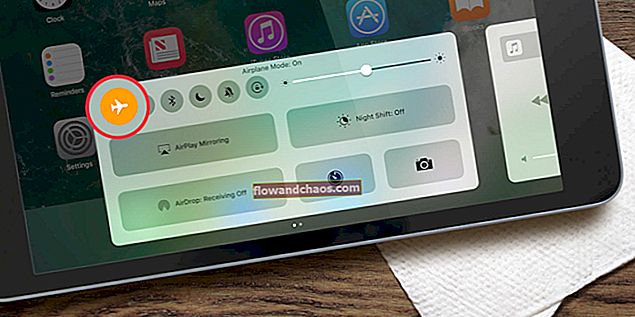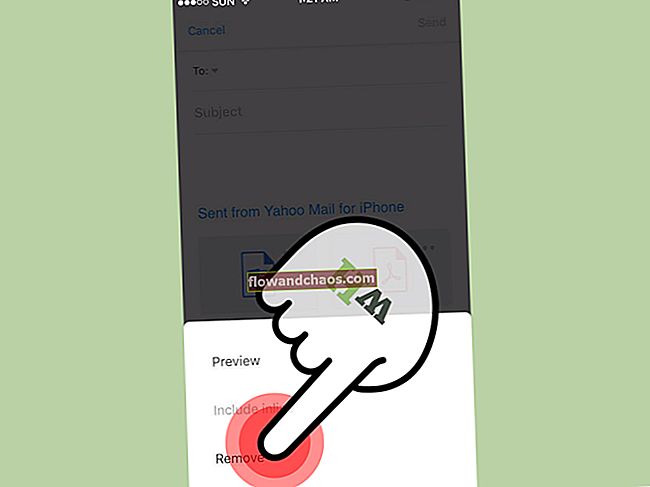Nikto nemá rád byť uviaznutý uprostred miesta, ktoré si dobre neuvedomuje, že sa snaží hľadať pokyny a požiadať o pomoc ľudí okolo. Keď je GPS spoľahlivý, môže to byť veľká pomoc a možno nikdy nebudeme musieť naraziť na situácie, keď sa cítime príliš odcudzení na mieste, kde sme uviazli. Rýchle pokyny vám môžu ušetriť veľa času. Telefóny s Androidom vylepšili GPS a zvýšili spoľahlivosť tejto technológie.
Ak narazíte na problém so systémom GPS, môže to byť čokoľvek, z GPS systému Android, ktoré nefunguje vôbec, alebo GPS, ktoré zobrazuje nesprávne umiestnenie. Poďme hľadať riešenia, ako vyriešiť problémy s GPS systému Android, aby sme sa uistili, že náš GPS funguje podľa očakávania, keď sa rozhodneme ísť na cestu.
Čítajte tiež: Ako opraviť telefón s Androidom sa nepripojí ani nespáruje s Bluetooth
Ako opraviť problémy s GPS na zariadeniach Samsung Galaxy S, Galaxy Note, LG G, Moto X, Nexus a ďalších zariadeniach s Androidom
Riešenie 1: Prepnite GPS
Najjednoduchší a najrýchlejší spôsob, ako vyriešiť váš problém, je prepnúť GPS tak, aby dostalo príležitosť sa osviežiť. GPS môžete zapnúť alebo vypnúť v tieni upozornenia telefónu. Stiahnite panel upozornení a vyhľadajte ikonu GPS. Vypnite ho a počkajte najmenej 5 sekúnd. Zapnite GPS a nechajte ho znova skontrolovať polohu. Skontrolujte, či bol problém, s ktorým ste sa stretli, odstránený.

Riešenie 2: Prepnúť režim v lietadle
Mnoho používateľov zistilo, že prepnutie režimu v lietadle môže pomôcť pri riešení problémov s funkciou GPS. Režim v lietadle je možné ľahko prepnúť prístupom do oblasti oznámení telefónu a vyhľadaním ikony režimu v lietadle. Zapnite ho a pred ďalším vypnutím počkajte 15 - 20 sekúnd. To umožní opätovné začatie sieťových pripojení a je to užitočné pri oprave jednoduchých chýb GPS.

Riešenie 3: Vyberte puzdro telefónu
Obal vášho telefónu môže spôsobiť prekážku GPS. Môže to nakoniec ukázať na nesprávnom mieste alebo to nemusí fungovať vôbec, ak prípad spôsobuje problém, takže skúste vybrať obal telefónu a skontrolujte, či GPS funguje správne. Ak je váš problém vyriešený, viete, že tento prípad bol vinníkom. Možno budete chcieť investovať do puzdra, ktoré nebráni systému GPS vášho telefónu alebo ešte lepšie, puzdro vôbec nepoužívajte.

www.howtocleanstuff.net
Riešenie 4: Režim úspory energie
Ak máte tendenciu používať režim úspory energie veľmi často, je pravdepodobné, že telefón má povolený režim úspory energie, čo je dôvod, prečo GPS nefunguje podľa očakávania. Režim úspory energie zakáže niektoré dôležité funkcie, ako sú Wi-Fi a GPS. Môže to byť veľmi užitočné, keď sa pokúšate šetriť batériu, ale ak sa pokúšate používať GPS, musíte deaktivovať režim úspory energie.
Ak to chcete urobiť, stiahnite upozornenia telefónu a klepnutím na Režim úspory energie ho vypnite, ak je zapnutý. Na druhej strane môžete tiež prejsť do ponuky Nastavenia telefónu a klepnutím na Batéria skontrolovať, či je režim úspory energie povolený alebo zakázaný.

Riešenie 5: Reštartujte zariadenie Android
Mnoho problémov môžete vyriešiť reštartom. Reštart pomáha telefónu obnoviť jeho nastavenia a opravuje niektoré chyby, s ktorými sa naše telefóny stretávajú. Reštartujte zariadenie Android a skúste znova použiť GPS. Možno zistíte, že problém s GPS sa vyriešil jednoduchým reštartom. Je to obzvlášť užitočné v čase, keď hľadáte miesto rýchlo a nemáte čas na príliš veľa krokov na riešenie problémov.
Aj keď reštart mohol vyriešiť problém s funkciou GPS systému Android, niekedy sa tieto problémy začnú znova objavovať. Ak čelíte rovnakému problému často, musíte skontrolovať trvalé riešenie v ostatných riešeniach.

Riešenie 6: Upravte nastavenia GPS
Nastavenia GPS vášho telefónu môžu výrazne zmeniť kalibráciu vašej polohy. Váš GPS systém môže využívať pomoc iných technológií na získanie lepšej polohy. Stane sa tak však iba v prípade, že ste vybrali správne nastavenia. Pri kontrole nastavení GPS telefónu postupujte podľa týchto pokynov:
- Prejdite do ponuky nastavení vášho zariadenia
- Posuňte sa, skontrolujte polohu a klepnite na ňu
- V časti Poloha klepnite na Režim
Tu si všimnete, že v režime sú k dispozícii tri rôzne nastavenia. V závislosti na zvolenom nastavení môže váš GPS poskytnúť najpresnejšiu polohu. Musíte zvoliť možnosť „Vysoká presnosť“, pretože ďalšie dve možnosti obmedzia spôsob, akým váš GPS kontroluje polohu.

Nájdete režim Úspora batérie, ktorý na identifikáciu polohy použije Wi-Fi a siete, a existuje iba režim GPS, keď sa zariadenie bude pri zisťovaní polohy spoliehať iba na GPS. Najlepšou možnosťou je vysoká presnosť, pretože kombinuje oba režimy, takže pri používaní GPS získate presné podrobnosti o polohe.
Riešenie 7: Aktualizujte Mapy Google
Mapy Google sú kľúčom vášho prístroja k presnej polohe GPS. Ak sa vám stalo, že ste svoje aktualizácie oneskorili o značnú dobu, je možné, že mapy telefónu sú zastarané, čo môže spôsobiť chyby pri presnej identifikácii miest. Aktualizujte mapy Google zariadenia Android a uistite sa, že GPS funguje správne.
- Klepnite na Obchod Play
- Klepnite na tri bodky, ktoré zobrazia rozbaľovaciu ponuku, a vyberte položku Moje aplikácie a hry.
- Prejdite zoznamom svojich aplikácií a vyhľadajte Mapy
- Klepnite na Aktualizovať
Po dokončení aktualizácie reštartujte zariadenie a nechajte GPS znova skontrolovať polohu. Skontrolujte, či je opravený problém s funkciou GPS vášho zariadenia.
Riešenie 8: Vymazaním medzipamäte a údajov v Mapách opravíte problémy s GPS v systéme Android
Súbory medzipamäte a dátové súbory, ktoré sa vo vašom prístroji vytvárajú pre Mapy, môžu byť niekedy poškodené. To môže spôsobiť problém s vaším GPS a môže sa začať správať neobvykle. Ak chcete vyriešiť tento problém, musíte vymazať vyrovnávaciu pamäť a údaje pre Mapy a skontrolovať, či je problém odstránený. Vymazanie vyrovnávacej pamäte síce nebude mať žiadny rozdiel, pretože súbory vyrovnávacej pamäte sa automaticky vytvoria pri ďalšom použití aplikácie. Všetky uložené údaje sa odstránia. Vaše uložené miesta budú stratené. Takže ak si chcete všimnúť niečo dôležité, musíte to urobiť skôr, ako odstránite dátové súbory pre Mapy.
- Prejdite do ponuky Nastavenia v telefóne alebo tablete
- Posuňte sa nadol, vyhľadajte Správcu aplikácií a klepnite na neho
- Na karte Stiahnuté aplikácie vyhľadajte Mapy a klepnite na ne
- Teraz klepnite na Vymazať medzipamäť a potvrďte ju vo vyskakovacom okne.
- Po vymazaní súborov z medzipamäte klepnite na Vymazať údaje.

Po vymazaní všetkých údajov a súborov z medzipamäte reštartujte telefón a znova použite GPS. Skontrolujte, či bol problém, ktorému ste čelili, vyriešený.
Riešenie 9: Použite aplikáciu GPS Status a aplikáciu Toolbox
Aplikácia GPS Status and Toolbox je užitočná a užívateľsky prívetivá aplikácia, ktorá vám môže poskytnúť veľa informácií o nastaveniach GPS vášho prístroja. Môže tiež pomôcť pri inštalácii potrebných aktualizácií pre údaje Assisted GPS Data známe tiež ako údaje A-GPS. Dáta A-GPS zvyšujú výkonnosť GPS vášho prístroja.
Stiahnite a nainštalujte si aplikáciu GPS Status and Toolbox z Google Play. Je to bezplatná aplikácia. Po nainštalovaní aplikácie skontrolujte pomocou aplikácie výkon GPS a vykonajte potrebné zmeny, aby bol výkon GPS lepší. Po použití tejto aplikácie skontrolujte, či GPS vášho zariadenia funguje lepšie.
Stiahnite si aplikáciu GPS Status and Toolbox
Riešenie 10: Núdzový režim
Mnoho aplikácií používa údaje GPS vo vašom prístroji. Keď tieto aplikácie skončia s poškodenými súbormi, môže to začať ovplyvňovať aj GPS vášho zariadenia. Ak chcete skontrolovať, či aplikácie nemôžu spôsobovať problém, použite telefón v núdzovom režime a skontrolujte, či funguje dobre.
- Stlačte a podržte vypínač napájania zariadenia, kým sa na zariadení nezobrazí obrazovka Možnosti napájania.
- Teraz stlačte a podržte možnosť Vypnúť na obrazovke, kým nezistíte vyskakovacie okno s otázkou, či chcete zariadenie reštartovať v núdzovom režime.
- Stlačte tlačidlo Ok a zariadenie sa reštartuje v núdzovom režime.
Na obrazovke si všimnete slová Núdzový režim, ktoré potvrdzujú, že zariadenie používate v Núdzovom režime.

Skontrolujte, či GPS vášho telefónu alebo tabletu funguje v núdzovom režime. Ak sa vyskytne, problém môže spočívať v jednej z aplikácií tretích strán, ktorú ste si nainštalovali do zariadenia. Reštartovaním telefónu ako obvykle sa môžete vrátiť k používaniu zariadenia v normálnom režime.
Ak chcete vyriešiť tento problém, môžete v telefóne obnoviť výrobné nastavenia, ktoré odstránia všetky údaje vrátane všetkých aplikácií, ktoré ste do telefónu nainštalovali, a obnovia tak pôvodné nastavenia softvéru telefónu. Kroky na obnovenie výrobných nastavení sú uvedené nižšie.
Na druhej strane máte možnosť odinštalovať aplikácie, ktoré podľa vás môžu spôsobovať problém.
Riešenie 11: Aktualizujte si firmvér
Ak ste aktualizáciu systému zdržiavali dlhšiu dobu, je pravdepodobné, že by mohla ovplyvniť vašu GPS. Každá aktualizácia prináša opravy chýb a možných problémov. Najlepšie je, aby ste svoje zariadenie aktualizovali včas, aby mal váš telefón najnovšiu verziu systému Android.
Ak chcete skontrolovať dostupnosť aktualizácií, v prístroji prejdite do ponuky Nastavenia a klepnite na Informácie o zariadení. Teraz klepnite na Skontrolovať aktualizácie a ak je k dispozícii aktualizácia, nainštalujte ju a skontrolujte, či sa problémy s GPS nevyriešia po aktualizácii zariadenia.

Riešenie 12: Vymažte oblasť medzipamäte
Oddiel vyrovnávacej pamäte telefónu obsahuje súbory, ktoré môžu v prípade poškodenia spôsobiť problém s GPS. Môže to dokonca spôsobiť problém pri používaní iných aplikácií v telefóne. Ak sa stretávate s problémom GPS, je vhodné vymazať oblasť vyrovnávacej pamäte zariadenia a povoliť zariadeniu vytvárať nové súbory vyrovnávacej pamäte, čím sa zabezpečí, že problém nebude spôsobovať oddiel vyrovnávacej pamäte.
- Vypnite telefón
- Stlačte tlačidlo Zvýšiť hlasitosť, Napájanie a Domov, kým telefón nezačne vibrovať, skôr ako sa zapne.
- Uvoľnite vypínač a naďalej držte stlačené tlačidlo Zvýšiť hlasitosť a Domov, kým sa nezobrazí ponuka Obnoviť.
- Teraz pomocou klávesu Znížiť hlasitosť zvýraznite z ponuky oddiel Vymazať medzipamäť a výber potvrďte pomocou vypínača.
- Po odstránení oddielu medzipamäte zvýraznite pomocou tlačidla hlasitosti možnosť reštartu a potvrďte reštart pomocou vypínača.
Po reštartovaní zariadenia znova skontrolujte GPS, či je problém odstránený.
Riešenie 13: Obnovte pôvodné nastavenia
Obnovte výrobné nastavenia zariadenia, aby sa softvér vášho zariadenia dostal do rovnakého stavu, v akom sa nachádzal pri prvom vybratí zariadenia z krabice. Obnovením továrenských nastavení prístroja sa odstránia všetky údaje vrátane stiahnutých aplikácií. Preto je dôležité vytvoriť zálohu všetkých dôležitých údajov. Údaje môžete buď uložiť do cloudu, alebo ich preniesť do iného zariadenia. Váš telefón má tiež možnosť vytvoriť zálohu pred obnovením továrenských nastavení zariadenia.
- Prejdite na svojom zariadení do ponuky Nastavenia
- Vyhľadajte položku Zálohovanie a obnovenie a klepnite na ňu
- Môžete začiarknuť a zrušiť začiarknutie možnosti vytvoriť zálohu
- V dolnej časti obrazovky máte možnosť resetovať telefón do továrenského nastavenia, klepnúť naň.

Proces resetovania telefónu bude chvíľu trvať, pretože sa z neho vymažú všetky dáta. Telefón sa reštartuje. Po reštarte skontrolujte, či je váš problém odstránený. Ak zariadenie začne pracovať, môžete obnoviť zálohu a začať telefón používať ako obvykle.
Ak však problém pretrváva, musíte vziať do úvahy, že svoj telefón odovzdáte profesionálovi alebo v obchode výrobcu. Môžete skontrolovať, či telefón nemá fyzické problémy s anténou. Ak je váš telefón v záruke, môže byť schopný ho vymeniť aj výrobca, ak spôsobuje anténa problém.
Ako zistím, či problém s GPS, s ktorým sa stretávam, súvisí s hardvérom alebo softvérom?
Ak chcete zistiť, kde je problém, môžete použiť aplikáciu ako GPS Essentials, ktorá je k dispozícii v Obchode Play. Stiahnite si a nainštalujte GPS Essentials do telefónu. Teraz otvorte aplikáciu a klepnite na Satelity. Na obrazovke si všimnete, že sa váš telefón pokúsi spojiť so satelitmi okolo Zeme.
Ak sa váš telefón nedokáže pripojiť k žiadnemu zo satelitov, existuje šanca, že zariadenie čelí problémom z dôvodu prekážky alebo hardvér vášho zariadenia nefunguje správne.
Na druhej strane, ak obrazovka ukazuje, že satelity sa pripájajú, ale vaša GPS stále nefunguje podľa očakávaní, problém spočíva v softvéri vášho zariadenia. Ak sa jedná o softvér, riešenia uvedené v tomto článku budú fungovať za vás. Ak problém spočíva v hardvéri, musíte zvážiť odovzdanie telefónu technikovi, ktorý zariadenie môže skontrolovať.
Čo mám robiť, ak moje zariadenie GPS nehovorí presne o polohe?
Ak ste už aktualizovali mapy Google a stále nájdete GPS svojho prístroja ukazujúce nepresné polohy, je pravdepodobné, že kompas nie je správne nakalibrovaný. Ak vaše zariadenie získa nesprávne informácie o orientácii pri pokuse o použitie navigačnej aplikácie, je potrebné kalibrovať kompas vášho zariadenia so systémom Android.
Na kalibráciu kompasu vášho zariadenia budete potrebovať aplikáciu. GPS Essentials je dobrá aplikácia dostupná v Obchode Play, ktorá vám môže pomôcť kalibrovať kompas vášho zariadenia. Stiahnite a nainštalujte si túto aplikáciu. Otvorte ho a klepnite na kompas.
Ak chcete nakalibrovať kompas, musíte pomocou telefónu nakresliť do vzduchu obrázok 8. Keď mávnete telefónom vo vzduchu a vytvárate tak vzorec čísla 8 nabok, budete môcť kalibrovať kompas. Niekoľkokrát nakreslite vzor, aby bol kompas telefónu správne kalibrovaný.
Po kalibrácii kompasu skontrolujte, či je problém s GPS odstránený.
Ako môžem obnoviť svoje údaje GPS?
Niekedy môže dôjsť k tomu, že vaše zariadenie zobrazí nepresnú polohu alebo GPS nebude fungovať, pretože je uviaznuté na jednom zo satelitov GPS, aj keď daný satelit nie je v dosahu. To spôsobí, že GPS vášho prístroja bude zobrazovať nesprávne informácie. Obnovením údajov GPS budete môcť tento problém opraviť.
Na obnovenie údajov môžete použiť aplikáciu ako GPS Status a Toolbox. Aplikácia je k dispozícii v obchode Google Play, odkiaľ si ju môžete zadarmo stiahnuť a nainštalovať. Otvorte aplikáciu a klepnite kdekoľvek na obrazovke. Klepnutím na ikonu kľúča otvorte rozbaľovaciu ponuku a potom klepnite na Spravovať stav A-GPS.
Teraz klepnite na Obnoviť. Po dokončení sa vráťte späť do stavu Správa A-GPS a klepnite na Stiahnuť. Po dokončení sťahovania sa vaše údaje GPS obnovia. Po obnovení údajov GPS skontrolujte, či systém GPS vášho zariadenia začne znova správne fungovať.
Tieto riešenia by mali fungovať na všetkých zariadeniach s Androidom. Ak budete s GPS naďalej čeliť problémom, odneste ho k odborníkovi a skontrolujte, či nie je poškodená anténa. Ak je anténa vášho prístroja poškodená, môže to spôsobovať problém a bude potrebné vymeniť telefón.
Môžete si tiež prečítať: Ako opraviť telefón alebo tablet s Androidom, ktoré sa nezapnú